Enpass Onboarding Microsoft 365
- Starten Sie Enpass, falls es nicht bereits schon im Hintergrund ausgeführt wird
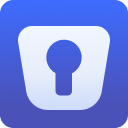

- Klicken Sie nun auf Business
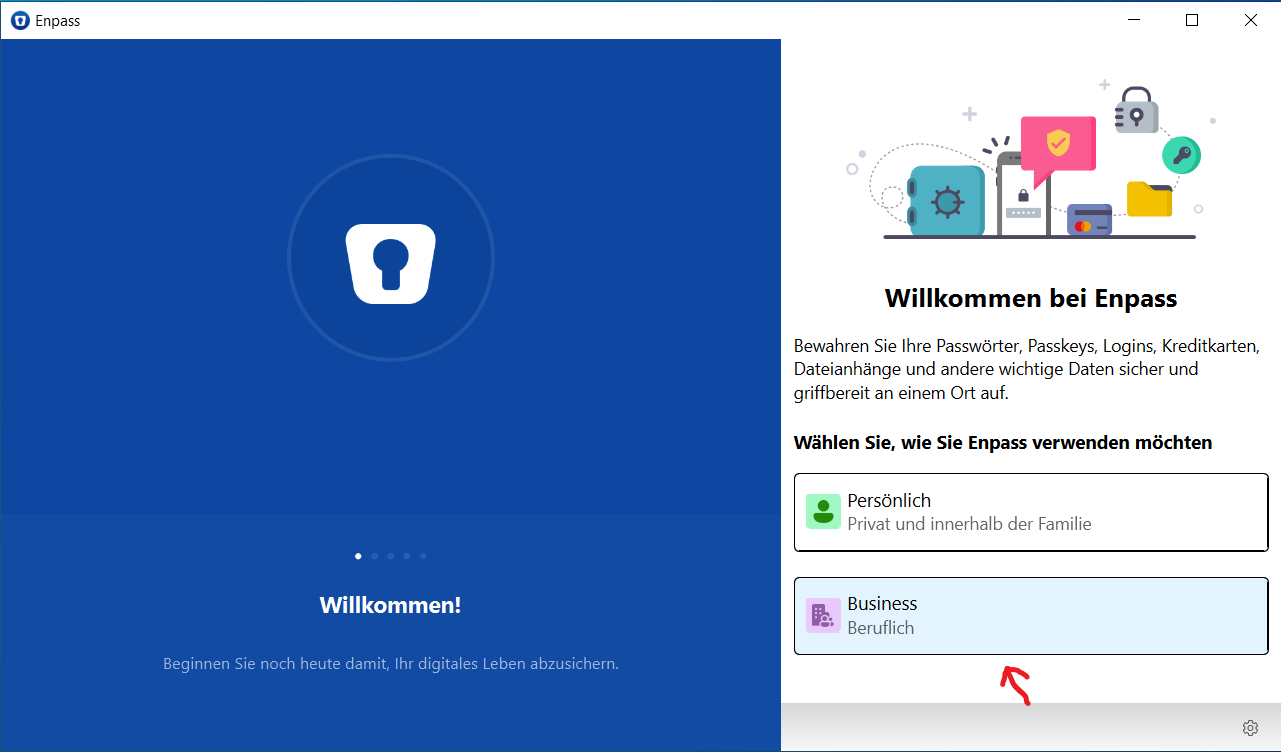
- Geben Sie nun Ihre berufliche E-Mail-Adresse ein
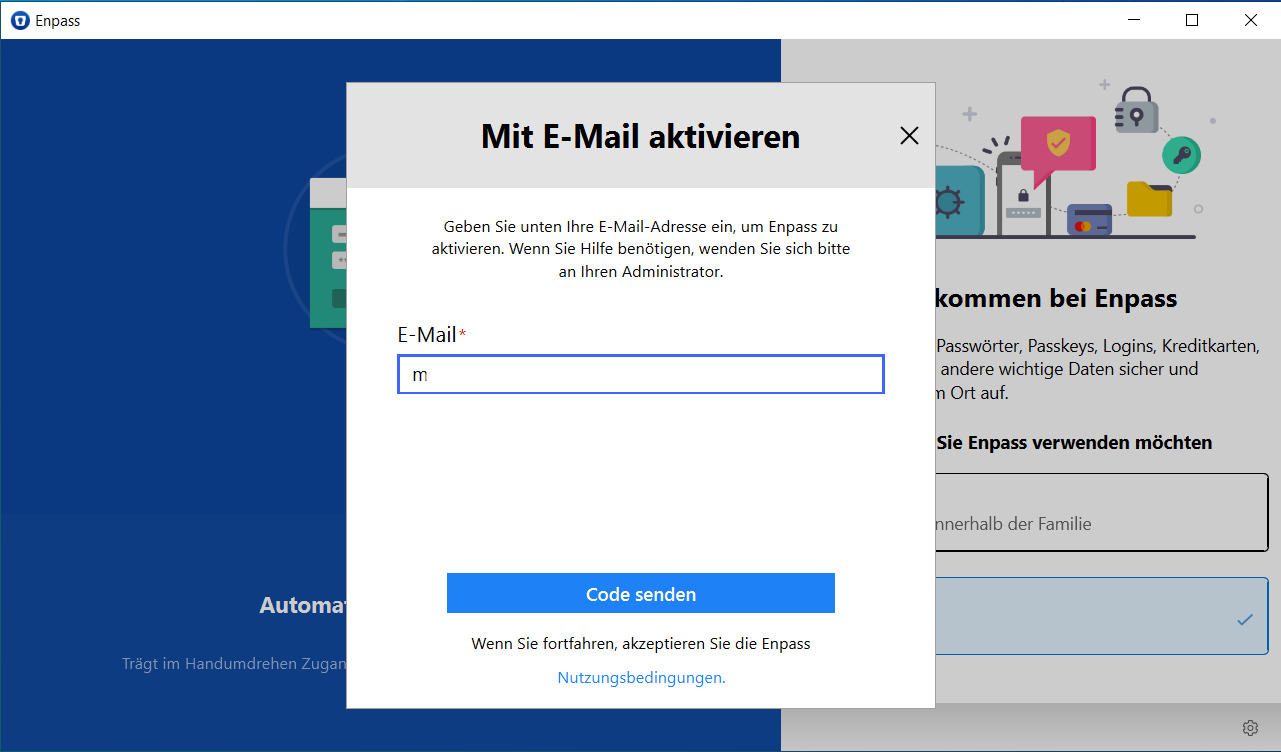
- Sie erhalten einen sechsstelligen Code per E-Mail, den Sie nun eingeben müssen
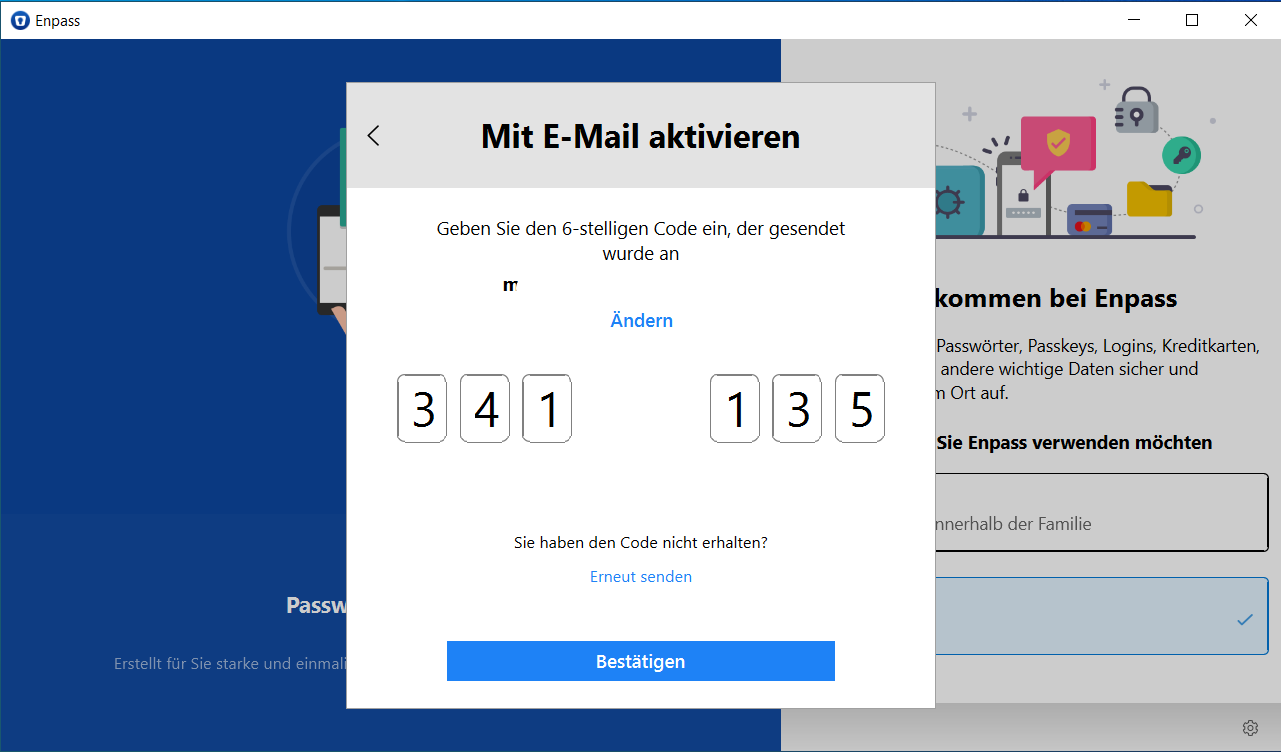
- Anschließend ist Enpass aktiv
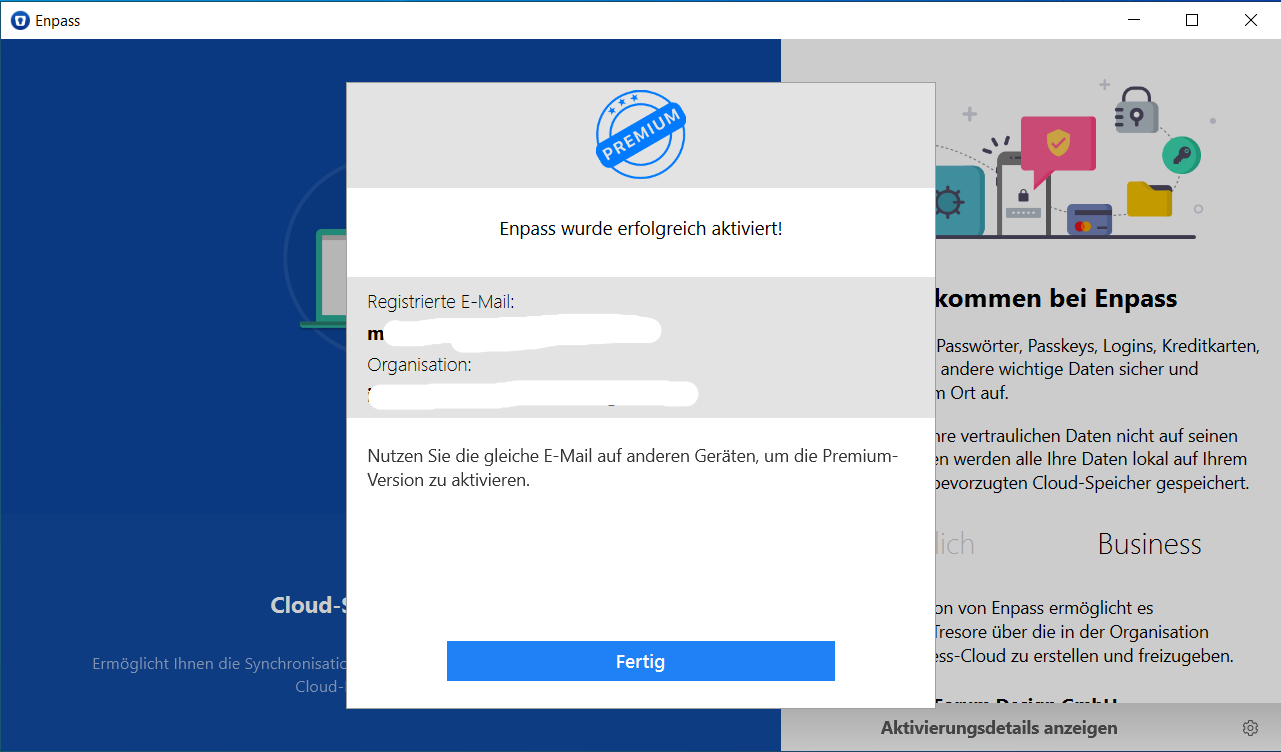
- Klicken Sie auf Mit OneDrive verbinden
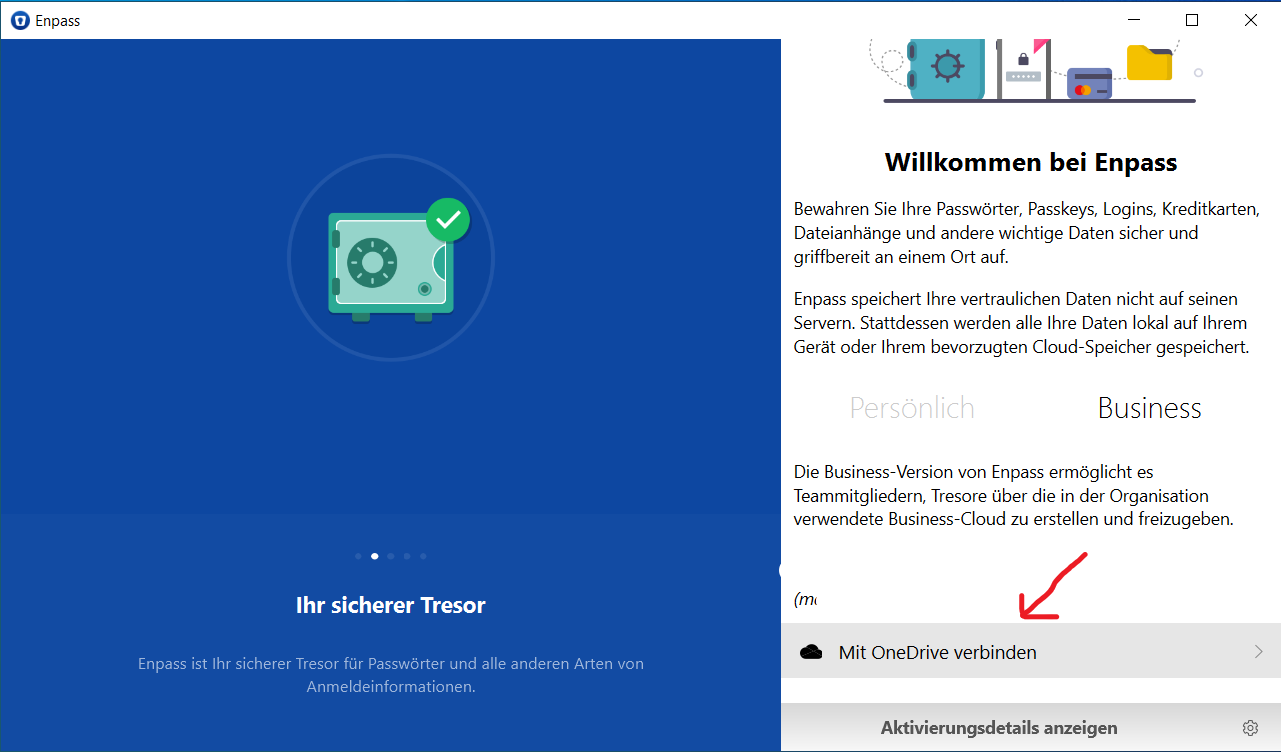
- Schließen Sie die Anmeldung im Browser ab
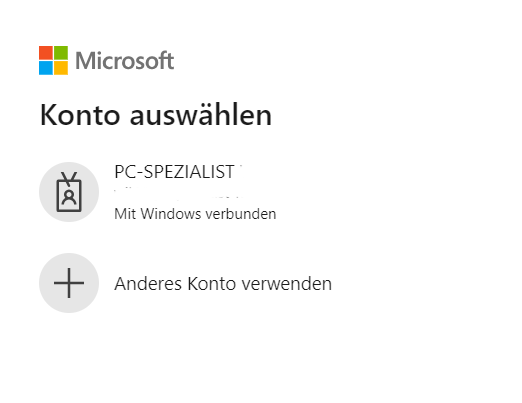
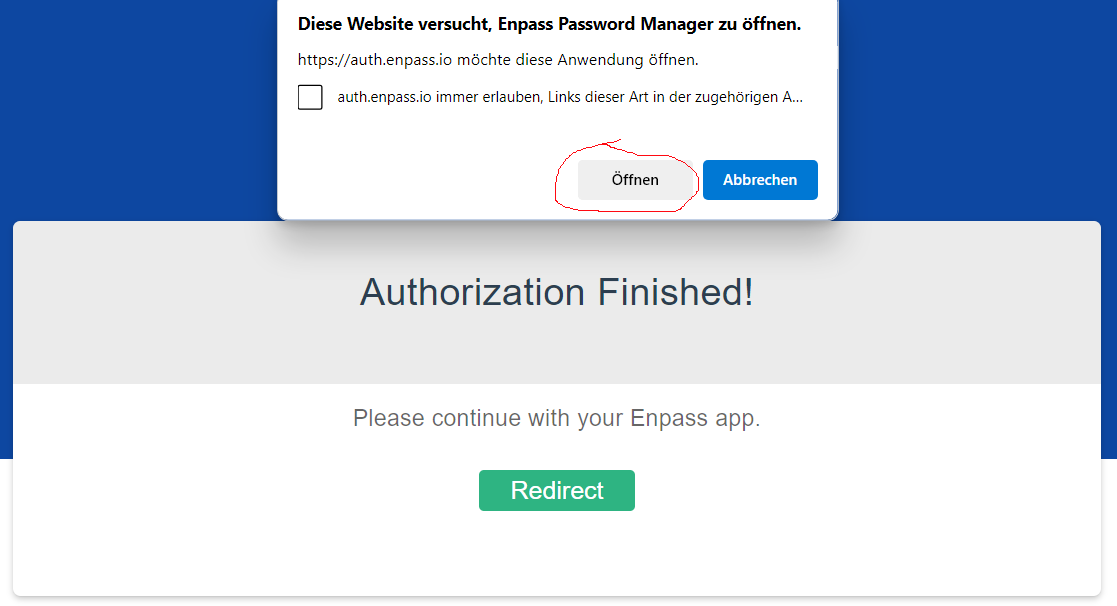
- Vergeben Sie nun ein Master-Passwort für den Tresor
- Das Master-Passwort lässt sich i.d.R. nicht zurücksetzen! Merken Sie es sich!
- Nun sind Sie startklar für ein sichereres sowie komfortableres Leben mit Passwörtern 👍
- Als nächstes empfehlen wir den Artikel Empfohlene Einstellungen
